آموزش رایگان سرچ کنسول درخواست مکرر شما دوستان همیشه همراه وبسایت مسیر سئو بود و ما هم مثل همیشه رفتیم به سراغ تهیه یک آموزش جامع و کاربردی دیگه که در این مقاله به طور کامل و جامع به بررسی سرچ کنسول نسخه جدید خواهیم پرداخت. امیدوارم به کمک این آموزش رایگان سرچ کنسول بتوانید درک خوبی از این ابزار داشته باشید.
زمانی که ما وب سایت خود را راه اندازی می کنیم، هنوز داده ای از سمت گوگل برای ما ایجاد نشده، بنابراین شاید مطالعه مقاله آموزش سرچ کنسول هم برای ما مفید نباشد. امّا زمانیکه کمی وبسایت ما با افزایش ورودی گوگل رو به رو می شود، قطعاً نیاز به سرچ کنسول هم بیشتر خواهد شد. اینجاست که نیاز به یک آموزش سرچ کنسول و یا فیلم آموزشی سرچ کنسول، ایجاد می شود و احتمالاً شما الان که در حال مطالعه این مقاله هستید، دقیقاً این نیاز را درون خود پیدا کرده اید.
ابزار گوگل سرچ کنسول چیست؟
این سوالی است که شاید هنوز جواب درستی برای آن پیدا نکرده باشید.
ابزار کاربردی گوگل سرچ کنسول (Google Search Console) یکی دیگر از سرویس های رایگان و محبوب گوگل است که به صاحبان وبسایت کمک می کند تا از سلامت، وضعیّتِ جایگاه کلمات سایت در نتایج گوگل و میزان ورودی های ارگانیک وبسایت خود با خبر شوند. این ابزار قدرتمند شامل بخش های مختلفی خواهد شد که ما در این آموزش سرچ کنسول تک تک این بخش ها را به شما معرفی خواهیم کرد.
کاربرد گوگل سرچ کنسول چیست؟
اصلی ترین کاربردی که می توان برای سرچ کنسول بیان کرد، مشاهده آمار و اطلاعاتی است که این ابزار رایگان از میزان ورودی و ترافیک ارگانیک از گوگل، تعداد کلیک ها در نتایج گوگل، تعداد بار نمایش صفحات وبسایت ما در نتایج گوگل و وضعیّت جایگاه صفحات سایت ما در عبارت های کلیدی مورد نظر نمایش می دهد.
البته موارد استفاده دیگرِ ابزار گوگل سرچ کنسول، نمایش وضعیّت وبسایت ما از نظر سلامت در بخش ها و صفحات مختلف وبسایت ما است.
مثلاً به کمک سرچ کنسول می توان فهمید، خطاها و ارور هایی که گوگل به وبسایت ما از نظر فنی وارد کرده چیست و یا اینکه بتوان سایت مپ یا نقشه سایت وبسایت خودمان را به گوگل معرفی کرد.
به طور خلاصه بخش های مختلف گوگل سرچ کنسول از این قرار است:
- Overview: نمای کلّی از وضعیّت ترافیک، خطاها،تجربه کاربری و مواردی که می توان بهبود داد.
- URL Inspection: محلّی برای استعلام وضعیّت ایندکس و خطاهای URL وبسایت
- Coverage : نمایش خطاها،صفحات معتبر (Valid) و Excluded شده
- Sitemap: درج آدرس سایت مپ سایت و آگاهی از وضعیت آن
- Removals : جایی که می توان آدرس های URL را به طور موقت از سرچ کنسول حذف کرد.
- Page Experience: نمایش وضعیّت المان هایی که برای بهبود تجربه کاربری مناسب است.
- Core Web Vitals : نمایش خطاها و هشدارهای فنّی وبسایت ما در دسکتاپ و موبایل
- Mobile Usability : نمایش وضعیّت تجربه کاربری وبسایت ما در حالت موبایل
- Enhancement : نمایش وضعیّت المان هایی (همچون کدهای اسکیما) در وبسایت
- Security & Manual Action : نمایش پیام های امنیتی وبسایت و هشدارهای خلاف قوانین گوگل
- Legacy tools and reports: ابزارهایی برای بررسی صفحاتی از سایت در نسخه قدیمی سرچ کنسول
- Links : نمایش وضعیت لینک های داخلی، خارجی و بک لینک های ثبت شده از دید گوگل
- Settings : تنظیماتی در مورد مجوز و سطح دسترسی، Crawl و Index صفحات گوگل
درادامه آموزش سرچ کنسول می خواهیم تک تک این بخش ها را معرفی کنیم و کاربرد هر کدام را برای شما شرح دهیم.
آموزش ثبت سایت در سرچ کنسول
قبل از هر چیز باید ببینیم که چطور می توان وبسایت خودمان را به ابزار گوگل سرچ کنسول متصل کنیم.
در ابتدا کافیست که یک حساب Gmail داشته باشید و در آن حساب لاگین کنید. بعد از آن به وبسایت search.google.com سر بزنید و روی دکمه “Start Now” کلیک کنید.
همانطوری که در تصویر فوق می بینید، یک تعریف کوتاه و کاملی از ابزار سرچ کنسول در تصویر خواهیم دید که نشان می دهد سرچ کنسول دقیقاً چیست و چه کاربردی دارد.
ثبت سایت در سرچ کنسول به دو روش متداول
همانطوری که درتصویر زیر مشاهده می کنید دو روش کلی برای اتصال سرچ کنسول به وبسایت وجود دارد.
روش اول (URL Prefix ):
اگر بخواهید از طریق این روش اقدام کنید، می توانید برای ثبت دامنه وبسایت خود مثلاً به آدرس http://mysite.com از طریق این بخش اقدام کنید. توجه داشته باشید که دقیقاً آدرس وبسایت خود را به همین شکل وارد نمایید. نکته دیگر اینکه اگر از این روش برای ثبت وبسایت خود در سرچ کنسول اقدام کنید، لازم است برای ثبت زیر دامنه ها به صورت مجزا اقدام کنید و تک تک زیر دامنه های خود را مجدد با نام دامنه خودشان ثبت کنید.
روش دوم (Domain) :
با کمک این روش، دیگر نیاز نیست که زیر دامنه های خود را به صورت جداگانه ثبت کنید و کافیست دامنه وبسایت خودتان را به صورت “yourdomain.com” وارد نمایید. برای اینکه بتوانید از این روش اقدام کنید، لازم است تا با کمک DNS Record از پنل هاستینگ وبسایت خودتان اقدام کنید.
پیشنهاد خودم به شما این است که از گزینه سمت چپ در تصویر فوق برای ثبت سایت در سرچ کنسول اقدام کنید و با وارد کردن آدرس دامنه سایت خود با فرمت “mysite.com” زیر دامنه ها هم ثبت خواهد شد.
روی دکمه Continue کلیک کرده و به مرحله بعد بروید.
مرحله اعتبار سنجی مالکیت سایت
در این مرحله برای اینکه گوگل مطمئن شود، شخصِ شما مالک وبسایت هستید، چند روش برای تعیین اعتبار سنجی مالک وبسایت قرار داده است که در اینجا بهترین و اصلی ترین روش را به شما آموزش می دهم.
مراحل زیر را برای اعتبار سنجی سایت خود دنبال کنید:
- دانلود فایل HTML که گوگل ارائه می دهد (با توجه به تصویر زیر)
- ورود به کنترل پنل هاست خود (دایرکت ادمین یا سی پنل)
- رفتن به بخش File Manager در پنل هاستینگ خود
- به پوشه Public_html رفته و فایل مورد نظر را آنجا آپلود کنید
- روی دکمه “Verify” کلیک کرده و سپس پیام تایید را مشاهده کنید
البته روش های دیگری هم برای گرفتن تایید مالکیت وبسایت وجود دارد اما من خودم همیشه این روش را به عنوان یک روش کامل و کاربردی برای اتصال سرچ کنسول به وبسایت انجام می دهم.پس از اینکه حساب کاربری شما در سرچ کنسول تایید شد، وارد محیط اصلی خواهید شد که در ادامه تک تک بخش ها را برای شما شرح خواهم داد.
معرفی بخش Overview در سرچ کنسول
بریم سراغ اولین بخش آموزش سرچ کنسول و آن هم نمای کلّی بخش های اصلی سرچ کنسول.
همانطوری که در تصویر زیر مشاهده می کنید، این بخش، نما و وضعیت کلی ۴ بخش اصلی در سرچ کنسول را به ما نشان می دهد:
- Performance : نمای کلّی تعداد کلیک های دریافتی در ۳ ماه گذشته
- Coverage : نمای کلی از وضعیت و تعداد صفحات Valid و شامل Error
- Experience : نمایش خطاها و ارور هایی در مورد تجربه کاربری سایت
- Enhancements: نمایش موارد فنّی که در وبسایت ما قابل بهبود هستند.
در بخش Overview می توان به سرعت و در یک نگاه وضعیت ترافیک، خطاها و مشکلات تجربه کاربری وبسایت را مشاهده کرد. کاربرد بخش Overview در سرچ کنسول این است که با یک نگاه به تمامی بخش های مهم از اوضاع و احوال سلامت و ورودی های سایت با خبر خواهید شد.
معرفی بخش Performance
در این بخش از سرچ کنسول، وضعیّت ترافیک وبسایت را با جزئیّات دقیق تری بررسی خواهیم کرد.
همانطوری که در تصویر زیر مشاهده می کنید، ۴ بخش اصلی در Performance گوگل سرچ کنسول وجود دارد که به شدت کاربردی و مهم است:
- Total Clicks : تعداد کلیک دریافت شده از سمت گوگل در طول ۳ ماه گذشته
- Total Impression : تعداد بار نمایش صفحات سایت در نتایج گوگل
- Average CTR : میانگین تعداد کلیک روی صفحات سایت ما بر تعداد بار نمایش آن ها در گوگل
- Average Position : میانگین جایگاه عبارت های کلیدی در نتایج گوگل
نکته مهم دیگر اینجاست که گوگل، داده های دریافتی از طریق سرچ کنسول را در بازه های زمانی مختلف به روزرسانی خواهد کرد. مثلا در تصویر فوق (بالا سمت راست) خواهیم دید که اطّلاعات موجود در بخش Performance در سه ساعت گذشته به روزرسانی شده است.
فیلترها در Performance
در قسمت بالایی، فیلترهایی را مشاهده می کنید که به کمک آن می توان اطلاعات و داده های موجود در سرچ کنسول را دسته بندی و فیلتر کرد. مثلاً می توان تعیین کرد که نمودار را بر اساس سرچ از طریق تصاویر نمایش دهد یا اینکه مثلاً اطلاعات ۱۲ ماه گذشته را برای ما نمایش دهد.
به طور خلاصه فیلتر های بخش Performance به موارد زیر تقسیم می شوند:
Search type : فیلتر کردن اطلاعات بر اساس جست جو در وب، بخش تصاویر، ویدیوها یا اخبار موتور جست و جوی گوگل.
Range : با کمک این فیلتر می توان مشخص نمود که اطلاعات چه مدّت قبل را برای ما نمایش دهد.
مثلاً می توان مشخص نمود که اطلاعات ۳، ۶ و یا ۱۲ ماه گذشته را نمایش دهد.
بخش New : این فیلتر یکی از جذّاب ترین بخش های سرچ کنسول است که معمولاً در مقالاتی که در رابطه با آموزش سرچ کنسول مطرح می شود، به خوبی بیان نمی شود.
این فیلتر ۵ بخش مهم دارد که کاربرد هر کدام مجزا است:
- Query : فیلتر کردن اطّلاعات بر اساس عبارت کلیدی مورد نظر
- Page : فیلتر کردن اطلاعات با توجه به صفحه مورد نظر
- Country : فیلتر کردن اطلاعات با توجّه به کشور بازدیدکننده سایت
- Device : فیلتر کردن اطلاعات بر اساس دستگاهی که بازدید کننده وارد وبسایت شده
- Search appearance: فیلتر کردن بر اساس نمایش Review snippet و نتایج Web Light
بسیار خوب، تا به اینجا داشبورد بالایی را در بخش Performance برررسی کردیم. در ادامه می خواهیم نمودار پایینی که بسیار پر کاربرد هست را با هم بررسی کنیم.
این نمودار به طور خلاصه دارای بخش های زیر است:
- QUERIES: عبارت های کلیدی که صفحات سایت ما در گوگل رتبه گرفته اند.
- PAGES : آدرس URL صفحاتی که در نتایج گوگل رتبه گرفته اند.
- COUNTRIES : کشور هایی که از آن ها ترافیک ورودی ارگانیک داریم.
- DEVICES : دستگاه هایی که از آن ها ورودی داریم از سمت گوگل
- SEARCH APPEARANCE : ورودی از Review snippet و یا Web Light results
بریم سراغ ادامه آموزش سرچ کنسول:
قسمت URL Inspection:
این بخش از سرچ کنسول ، به شما کمک خواهد کرد تا از وضعیّت ایندکس شدن URL وبسایت خودتان با خبر شوید. کافیست آدرس URL یکی از صفحات وبسایت خود را در نوار بالایی وارد کرده و روی آیکون ذرّه بین کلیک کنید.
اولین و مهم ترین بخشی که در این صفحه مشاهده خواهید کرد، پیام وضعیّت ایندکس آدرس URL صفحه در گوگل است. اینکه آیا این آدرس در گوگل ایندکس شده است یا خیر ؟ مثلاً در نمونه مثالِ زیر می بینیم که آدرس مورد نظر در گوگل ایندکس شده است. نکته دیگر اینکه با کمک دکمه “REQUEST INDEXING” می توانید برای آدرس صفحه مورد نظر خود درخواست ایندکس دهید تا ربات های گوگل شروع به بررسی و کرول مجدد آن صفحه URL کنند.
- Coverage : وضعیّت Crawl ، Index و محل کشف آدرس URL را به شما نمایش می دهد.
- Mobile Usability : وضعیّت نمایش آدرس URL در صفحه در موبایل را نمایش می دهد.
- Breadcrumbs : وضعیّت کد اسکیمای Breadcrumb را بر روی URL نمایش می دهد.
- Sitelinks searchbox : وضعیّت استفاده سرچ باکس در صفحه را نمایش می دهد.
با کلیک روی هر کدام از این بخش ها می توانید جزئیّات بیشتر و دقیق تری را مشاهده کنید. نکته دیگر اینکه اگر هشدار و یا خطایی در این بخش وجود داشته باشد، می توانید با بررسی جزئیّات این خطاها را شناسایی و برطرف نمایید.
بخش Coverage در سرچ کنسول:
این بخش در سرچ کنسول دقیقاً جایی است که می توان از خطاها و هشداهایی که گوگل در صفحات وبسایت ما شناسایی کرده با خبر شد و با بررسی تک تک این بخش ها شروع به رفع مشکلات شناسایی شده پرداخت.
این بخش شامل موارد زیر می شود:
- خطاها (Error): لینک های این بخش به دلیل بروز خطا و مشکلاتی، ایندکس نشده است.
- هشدارها(Valid with warnings): صفحه در گوگل ایندکس شده امّا دارای خطاهایی است که بهتره حل شود.
- معتبر (Valid): لینک های این بخش بدون هیچ مشکلی توسط گوگل ایندکس شده و سالم هستند.
- مستثنی شده (Excluded): آدرس های موجود در این بخش به دلیل محدودیت برای گوگل ایندکس نشده.
خطاها با رنگ قرمز، هشدارها با رنگ زرد و صفحات Valid با رنگ سبز نشان داده خواهد شد. صفحات Excluded شده هم با رنگ خاکستری قابل مشاهده است.
صفحه Details در بخش coverage سرچ کنسول
معمولاً پیام های زیر در این بخش به نمایش گذاشته خواهد شد:
- Status: یکی از ۴ حالت error، warning، excluded و valid در این بخش قابل مشاهده است.
- Type: دلیل ایجاد هر کدام از وضعیّت های Status را می توان مشاهده کرد.
- Validation: در این قسمت وضعیّت اعتبارسنجی تغییرات اعمال شده توسط گوگل قابل مشاهده است.
- Trend : در این قسمت، شدت تغییرات در قالب نمودار قابل مشاهده است.
- Page: تعداد صفحاتی که ارور و مشکلات مشخص شده را دارند در این بخش نشان داده می شود.
به عنوان مثال با توجه به تصویر فوق، دو پیام خطا داریم، یکی مربوط به صفحات ۴۰۴ و دیگری صفحاتی که دارای تگ “noindex” هست.
درج Sitemap یا نقشه سایت در سرچ کنسول:
اینجا جایی است که می توانیم نقشه سایت یا سایت مپ وبسایت خودمان را به گوگل سرچ کنسول معرفی کنیم. کافیه با توجه به تصویر زیر، آدرس Sitemap را در باکس مورد نظر وارد کنید و روی دکمه Submit کلیک کنید. اگر سایت مپ شما مشکلی نداشته باشد و به درستی راه اندازی شده باشد، باید در بخش Status عبارت “Success” نمایش داده شود.
توصیه می کنم قبل از آنکه نقشه سایت خود را به گوگل معرفی کنید، حتما آدرس URL سایت مپ خود را چک کنید و از راه اندازی درست نقشه سایت وبسایت خود مطمئن باشید.
نحوه کار با بخش Removals در سرچ کنسول:
این بخش از ابزار قدرتمند سرچ کنسول برای حذف آدرس صفحاتی از وبسایت خودمان است که به هر دلیل می خواهیم آن ها را از نتایج گوگل حذف کنیم.
این دلایل می تواند ۴۰۴ شدن آن صفحه، بی استفاده بودن صفحه ، حذف یک دایرکتوری در وبسایت یا دلایل دیگر باشد که در نهایت تصمیم به حذف آن آدرس URL خاص خواهیم گرفت. دقت داشته باشید که حذف آدرس URL از این بخش، به طور موقت انجام خواهد شد.
TEMPORERY REMOVALS
به کمک روش اول شما می توانید آدرس URL مورد نظر خود را از نتایج گوگل حذف کنید. البته توجه داشته باشید که برای دسترسی به این بخش باید دسترسی کامل به سرچ کنسول داشته باشید.
کافیست روی دکمه قرمز رنگ “NEW REQUEST” کلیک کنید. در باکس باز شده شما دو انتخاب دارید:
Remove this URL Only : فقط حذف URL وارد شده.
Remove all URLs with this prefix : حذف یک دایرکتوری خاص (مثلاً: site.com/blog) از نتایج گوگل
در مرحله بعدی باید روی دکمه “NEXT” کلیک کنید و و در نهایت دکمه “SUBMIT REQUEST” را زده تا همانند تصویر زیر، درخواست حذف آدرس مورد نظر ایجاد شود.
استفاده از Outdated content
این قسمت مربوط به صفحه ای از وبسایت شما می شود که به هر دلیل محتوای آن صفحه قدیمی شده و دیگر قابل استفاده نیست. مثلاً فرض کنید یک آموزش کامل در مورد نحوه کار با گوشی سامسونگ a30s در وبسایت خود می نویسید و چند سال بعد این گوشی دیگر از رده خارج شده و محتوای آن هم دیگر فایده ای ندارد! اینجاست که دقیقاً استفاده از این بخش به کمک شما می آید.
برای اینکه بتوانید از طریق این بخش درخواست خود را ارسال کنید، لازم است تا به کمک آدرس URL زیر، فرم مورد نظر را تکمیل کرده و درخوات خود را نهایی کنید:
search.google.com/search-console/remove-outdated-content
استفاده از Safesearch Filtering
اگر محتوای صفحاتی از وبسایت شما مربوط به افراد بالای ۱۸ سال باشد، کافیست که از این طریق اقدام نمایید. وارد آدرس زیر شده و با وارد کردن آدرس صفحه مورد نظر به گوگل اعلام کنید که صفحه شما مناسب افراد بالای ۱۸ سال می باشد.
google.com/webmasters/tools/safesearch
آشنایی با بخش Page Experience در سرچ کنسول
یکی از جدیدترین امکاناتی که گوگل به پنل سرچ کنسول خودش اضافه کرده است، بخش Page Experience یا تجربه کاربری است. این نکته نشان می دهد که گوگل تا چه اندازه به تجربه خوب کاربری روی وبسایت شما اهمیت می دهد. مواردی همچون سرعت، فعال بودن گواهی ssl ، بهینه بودن وبسایت برای موبایل و… مواردی است که همه در این بخش قابل مشاهده است.
۵ معیار اصلی در این بخش وجود دارد:
- Core Web Vital: بررسی عملکرد و سرعت وبسایت شما
- قابلیت استفاده از تلفن همراه: بررسی موارد قابل بهینه در گوشی های هوشمند
- امنیت: بررسی معیارهای امنیتی که مربوط به ربات های مخرب بر روی سایت شما می شود
- استفاده از HTTPS: مربوط به راه اندازی گواهی SSL است.
- تبلیغات: بررسی می کند که آیا نمایش تبلیغات در سایت شما تا چه حد کاربر را اذیت می کند.
یک نکته را خیلی دقت کنید که گاهاً ممکن است با رفع همین مشکلات در وبسایت خودتان، چندین پله پیشرفت داشته باشید و بتوانید از صفحات عقب تر گوگل، به صفحه نخست گوگل راه پیدا کنید. گوگل به سئو فنّی و تکنیکال اهمیت زیادی می دهد چون تجربه کاربری بهتری را ایجاد خواهد کرد.
بخش Core Web Vitals
در این قسمت از آموزش سرچ کنسول، به سراغ یکی از مهم ترین و تاثیرگذارترین بخش های سرچ کنسول می رویم. Core Web Vitals دقیقاً همان بخشی است که میزان عملکرد وبسایت شما را از نظر فنی در موبایل و دسکتاپ نمایش می دهد. از طریق بررسی خطاها و هشدارهایی که در Core web vitals نمایش داده می شود، می توان صفحات مختلف وبسایت را از نظر سرعت بهبود داد.
در صفحه اصلی این بخش، دو نمودار اصلی نمایش داده می شود که وضعیّت آدرس های URL از نظر سرعت، در موبایل و دسکتاپ را نشان می دهد. سه مورد اصلی در این بخش دیده می شود:
- Poor URLs : آدرس های URL ضعیف از نظر سرعت
- URLs need improvement : آدرس های URL که نیاز به بهتر شدن از نظر سرعت دارند
- Good URLs : آدرس های URL خوب که وضعیت مناسبی از نظر سرعت دارند
در تصویر فوق می بینید که این سه بخش دقیقاً با رنگ های قرمز، زرد و سبز نمایش داده می شود و به کمک آن می توان نمای کلی صفحات ضعیف و نیاز به بهبود را آنالیز کرد.
زمانی که شما وارد هر کدام از این بخش ها می شوید، با خطاهایی رو به رو خواهید شد که با کلیک روی هر کدام، آدرس های URL ای که دارای این خطا می باشد را به شما نمایش خواهد داد.
کافیست آن آدرس های URL را برداشته و در ابزار “Page Speed Insights” وارد نمایید. این ابزار گوگل به شما کمک می کند تا از مشکلات و ضعف های فنّی، حجم زیاد تصاویر و کدها و … با خبر شوید و با کمک یک برنامه نویس، به حل این مشکلات بپردازید.
بررسی خطاهای آنالیز شده از Page Speed Insights
زمانی که شما آدرس های URL مورد نظر خودتان را در این ابزار وارد می نمایید، خطاهایی را برای شما نمایش می دهد که باید معنا و مفهوم هر کدام را بدانید.
- First Contentful Paint: مدت زمانی که اولین المان (متن، تصویر یا…) روی صفحه ظاهر می شود.
- Speed Index : سرعت نمایش محتوای داخل صفحه را به شما نمایش می دهد.
- Largest Contentful Paint: مدت زمانی که طول می کشد تا بزرگترین المان داخل صفحه بارگذاری شود.
- Time to Intractive: زمان کامل لود و قابل استفاده بودن برای کاربر
- Total Blocking Time: به فاصله زمانی بین FCP و TTI گفته میشود.
- Cumulative Layout Shift: از زمان لود صفحه تا پایان جابجایی دکمه یا المانی در صفحه سایت
بسیاری از صاحبان وبسایت ها به این موارد بی توجه هستند و اگر بتوانید پیام های هشدار مربوط به این بخش را برطرف نمایید، افزایش چشمگیری در رتبه صفحات سایت در گوگل خواهید داشت.
پیشنهاد می کنم مقاله “روش های افزایش سرعت سایت” که قبلاً در مسیر سئو منتشر شده را بررسی کنید.
بخش Mobile Usability در سرچ کنسول
یکی از مهم ترین بخش ها در ابزار سرچ کنسول، سنجش عملکرد سایت در موبایل است. اینکه وبسایت شما از نظر تجربه کاربری در حالت موبایل چه خطاها و مشکلاتی دارد، چیزی است که از طریق این بخش قابل آنالیز و بررسی است.
در بخش فوقانی این بخش، نموداری از خطاها و صفحات Valid را نمایش می دهد و در بخش پایینی ارور هایی را خواهیم دید که با بررسی و رفع آن ها در حالت موبایل می توان تجربه کاربری وبسایت در حالت موبایل را بهبود بخشید.
بخش Details یا جزئیّات، شامل موارد زیر می شود:
- Status (وضعیّت): دو حالت Error و Valid برای وضعیت در نظر گرفته خواهد شد.
- Type (نوع خطا): دقیقاً خطایی که با آن مواجه می شویم، در این بخش قابل مشاهده است.
- validation (اعتبارسنجی): وضعیّت و روند رفع خطا
- Trends (شدت خطا): شدت و میزان خطا در صفحاتی از وبسایت شما
- Pages (صفحات دارای خطا): تعداد صفحاتی که دارای خطا هستند
اما همانطوری که در تصویر می بینید، خطاهایی که باید در وبسایت خودمان برطرف کنیم در ستون Type قابل مشاهده است. در ادامه با هم انواع این خطاها را بررسی خواهیم کرد:
خطای viewport not set to “device-width”
این خطا معمولاً زمانی ایجاد می شود که عرض صفحات وبسایت شما ثابت باشد و در موبایل و دسکتاپ با عرض یکسان نمایش داده شود. در این حالت که طبیعتاً صفحات غیر ریسپانسیو یا غیر واکنش گرا می باشد، نمایش صفحه در حالت موبایل به مشکل خواهد خورد و بدون اینکه عرض صفحه با عرض دستگاه مورد نظر هماهنگ شود، صفحات نمایش داده خواهد شد.
راهکار رفع این خطا، استفاده از کدهای CSS است و به جای تعریف عرض صفحه به صورت پیکسل، باید عرض صفحه را به صورت درصد (%) تعریف کنید تا عرض صفحه برای هر دستگاه هماهنگ با آن عرض نمایش داده شود.
خطای content wider than screen
گاهی استفاده از المان هایی داخل صفحات وب باعث می شود تا اسکرول افقی در صفحات ایجاد شود. ایجاد اسکرول های افقی ممکن است به دلیل وجود یک تصویر و یا یک المانی در صفحه باشد که باعث ایجاد چنین مشکلی خواهد شد. راه حل رفع این خطا، شناسایی آن المانی است که چنین مشکلی را در صفحه بوجود آورده و سپس اقدام به رفع مشکل نمایید.
خطای text too small to read
معمولاً زمانی که از سایز فونت نامناسب برای حالت موبایل استفاده می کنید، با این خطا مواجه خواهید شد.
توصیه می شود که حداقل سایز فونت خود را در حالت موبایل، ۲۲ پیکسل تعریف کنید. نکته دیگر ضخامت فونت است که اگر از فونت های thin استفاده کنید، معمولاً دچار این خطا خواهید شد. راهکارش استفاده از فونت های regular استفاده کنید.
خطای uses incompatible Plugins
در اینجا به استفاده پلاگین های کدنویسی شده ایراد گرفته می شود. البته منظور پلاگین هایی نیست که در وردپرس استفاده می شود، منظور پلاگین های آماده ای است که برای کدنویسی استفاده کرده اید.راهکارش بهینه سازی و یا تعویض این پلاگین ها برای رفع این مشکلات است.
خطای clickable elements too close together
گاهی اوقات در صفحات وبسایت المان هایی مثل لینک یا دکمه هایی استفاده می شود که بسیار به یکدیگر نزدیک هستند و این نزدیک بودن المان های باعث می شود تا به خوبی در موبایل قابل کلیک نباشند و به اشتباه روی دیگری کلیک کنیم. راهکار رفع این خطا، ایجاد فاصله مناسب بین این المان ها است که می توانید در حالت موبایل ایجاد کنید.
آشنایی با بخش “Enhancement”
یکی دیگر از بخش های بسیار کاربردی و مهم در سرچ کنسول، بخش “Enhancement” می باشد.
این بخش بیشتر به بهینه سازی وبسایت در موبایل، افزایش و بهبود سرعت سایت و بهینه سازی کدهای اسکیما و rich page ها اشاره دارد. تمامی مواردی که در این بخش برای شما نمایش داده می شود، به بهبود عملکرد فنی وبسایت شما کمک خواهد کرد و حتی می تواند تاثیر مستقیمی در افزایش رتبه سایت شما در نتایج گوگل داشته باشد.
در ادامه به بررسی بخش های مختلف این بخش “Enhancement” خواهیم پرداخت:
Speed:
این بخش همانطوری که از نامش مشخص است، مربوط به بهبود عملکرد وبسایت شما از نظر سرع تاست. کافیست روی این بخش کلیک کرده و وارد صفحه مربوط به آن شوید. در دو حالت دسکتاپ و موبایل، مشکلات مربوطه را مشاهده کرده و سپس اقدام به رفع این مشکلات کنید.
Breadcrumbs:
احتمالاً در بالای صفحات وب لینک های هدایت شونده را دیده باشید که با کلیک بر روی هر لینک به یک بخش از وبسایت هدایت خواهیم شد. به کمک پیام ها و ارورهایی که در این بخش برای ما به نمایش داده خواهد شد، متوجه می شویم که وضعیّت Breadcrumbs در صفحات وبسایت ما چگونه است و اگر نیاز به رفع این مشکل وجود دارد، با بررسی خطاهای این بخش برطرف گردد.
FAQ:
این بخش مربوط به استفاده زبان نشانه گذاری اسکیمای سوالات متداول در صفحات وبسایت است که در نتایج گوگل قابل مشاهده است. شما می توانید با استفاده از افزونه های فعالساز FAQ همچون Rank Math در وردپرس، این بخش را فعال نمایید و در صفحات وب خود استفاده نمایید.
اگر این بخش خطا و هشداری را در صفحات وبسایت شما ایجاد کند، از طریق این بخش از سرچ کنسول قابل مشاهده و بررسی است.
Logos:
به کمک زبان نشانه گذاری Logos می توان تعیین کرد که یک لوگو از شرکت شما در نتایج گوگل قابل مشاهده باشد که در این بخش از سرچ کنسول، عملکرد و گزارش استفاده از Logos در وبسایت را نمایش خواهد داد.
Sitelinks searchbox
در بسیاری از وبسایت ها از زبان نشانه گذاری Sitelinks searchbox استفاده می شود. زمانی که شما از این کد اسکیما استفاده می کنید، در واقع امکان سرچ یک عبارت در نتایج گوگل به صورت یک باکس پدیدار خواهد شد که با تایپ یک عبارت داخل این باکس سرچ، شروع به جست و جو در میان محتوای گوگل خواهد کرد.
گزارش این بخش هم در صفحه Sitelinks searchbox در سرچ کنسول قابل مشاهده است.
اما در ادامه آموزش رایگان سرچ کنسول به بررسی یکی دیگر از بخش های مهم سرچ کنسول خواهیم پرداخت.
آموزش بخش Security and manual action
در بخش manual action معمولاً پیام هایی برای شما نمایش داده خواهد شد که به دلیل جریمه ها و تخلف هایی که برای ایجاد تغییر در رتبه های سایت ایجاد کرده اید را نمایش می دهد که این پیام ها و گزارش ها می تواند در سطح یک صفحه از سایت شما و یا حتی در سطح دامنه سایت شما باشد.
گاهی اوقات ممکن است که شما از روش های کلاه سیاه و یا لینک سازی هایی برای رشد رتبه وبسایت خودتان استفاده می کنید. اگر گوگل متوجه این کارهای خلاف قوانین گوگل شود، پیام هایی را در این بخش برای شما نمایش خواهد داد که می توانید اقدام به بررسی این گزارشات کنید. در ادامه بررسی متداول ترین پیام های خطایی که در بخش Manual Action نمایش داده خواهد شد، خواهیم پرداخت:
Spammy free host
زمانی که تعداد زیادی از وبسایت های مخرب بر روی هاست رایگان قرار داشته باشد و وبسایت شما هم بر روی این هاست های رایگان میزبانی شود، با چنین خطایی رو به رو خواهید شد برای همین پیشنهاد می کنم به هیچ عنوان وبسایت خودتان را روی هاست های رایگان بنا نکنید.
Unnatural links to your site
زمانی که شما با خرید بک لینک های زیاد قصد داشته باشید تا رتبه صفحات وبسایت خود را تغییر دهید، با این خطا رو به رو خواهید شد که حتی اگر شدت و میزان آن زیاد باشد، ممکن است منجرب به حذف و پنالتی وبسایت شما هم بشود.
Pure spam
این پیام برای وبسایت هایی نمایش داده خواهد شد که فعّالیت آن ها به طور کلی اسپم شناخته شده و از دید گوگل هیچ اعتباری ندارند . این جریمه در بخش manual action نمایش داده خواهد شد.
Thin content with little or no added value
اگر محتواهای ضعیف و بی کیفیت بر روی وبسایت خود منتشر کنید، احتملاً با چنین خطایی رو به رو می شوید. چون گوگل به شدت در حال مبارزه با محتواهای بی کیفیت و ضعیف است. بنابراین سعی کنید تا آنجایی که می توانید برای تولید محتوای اورجینال و با کیفیت اقدام کنید.
Structured data issue
داده های ساختار یافته یا (Structured data) به ربات های گوگل کمک خواهد کرد تا بتوانند محتوای وبسایت شما را خیلی بهتر درک کنند بنابراین اگر این کدهای Structured data به درستی در سایت شما وارد نشود، قطعاً مشکلاتی برای شما پیش خواهد آمد که نتیجه آن در این قسمت نمایش داده خواهد شد.
Cloaking and/or sneaky redirects
این پیام خطا نشان می دهد که محتوای نمایش داده شده برای کاربر، با محتوایی که برای ربات نمایش داده می شود متفاوت است. این قسمت با کمک نیرو های انسانی گوگل چکاپ می شود و در صورتیکه این موضوع تشخیص داده شود، جریمه جبران ناپذیری برای وبسایت شما رقم خواهد خورد.
اما بخش دیگر پیام های Security issues است که مربوط به مشکلات امنیّتی، هک و نفوذ در وبسایت شما می شود. گوگل به این بخش بسیار اهمیّت می دهد زیرا اگر وبسایت شما از نظر امنیّت مشکل داشته باشد، قطعاً امنیّت کاربران را هم به خطر خواهد انداخت.
ممکن است که درون صفحات وبسایت شما از اسکریپت های مخرب، فیشینگ و یا … استفاده شده باشد که اگر چنین باشد، ربات های گوگل آن ها را تشخیص داده و در این بخش نمایش خواهند داد.
پیشنهاد می کنم این بخش از سرچ کنسول وبسایت خود را جدی بگیرید و اگر با پیام ها و هشدارهایی رو به رو شدید، حتما حتما به آن توجه کنید چون ممکن است بی توجهی به گزارشات این بخش، عواقب ناخوشایندی برای وبسایت شما داشته باشد.
آموزش بخش Legacy tools and reports در سرچ کنسول
در این قسمت از سرچ کنسول، ابزارهایی را برای شما نمایش می دهد که به روند Crawl و ایندکس ربات های گوگل، URL ها و تبلیغات گوگل مربوط می شود.
بخش International targeting
به کمک این بخش می توانید زبان و مکان مخاطب وبسایت خود را مشخص کنید که به تحلیل داده های به دست آمده کمک زیادی خواهد کرد. زمانی که روی این بخش کلیک می کنید، با دو قسمت Language و country رو به رو خواهید شد که هر کدام برای انتخاب زبان و کشور مخاطب وبسایت مورد نظر می باشد.
بخش message :
در این بخش، پیام هایی برای شما نمایش داده خواهد شد که معمولاً به یکسری خطاهای خاص (نمایش وبسایت شما در موبایل و …) و موبایل فرندلی بودن سایت شما مربوط می شود.
بخش URL parameters
ممکن است شما در صفحات وبسایت خودتان از پارامترهایی استفاده کرده باشید که شباهت زیادی با هم داشته باشند و به نوعی یکسان باشند و همین موضوع باعث شود تا گوگل برای ایندکس دچار مشکل شود. اینجا باید از این قسمت پارامتر مورد نظر را اضافه کرد و به گوگل فهماند که این پارامتر خاص را در نظر نگیرد.
بخش Web Tools
در این بخش یکسری گزارشاتی نمایش داده می شود که مربوط به تجربه کاربری است . به عنوان مثال اگر تبلیغات وبسایت شما آزار دهنده باشد در قسمت “Ad Experience” قابل مشاهده است.
بخش crawl stats
این بخش مربوط به نمایش وضعیّت فعالیت ربات های گوگل و روند خزش و Crawl صفحات وبسایت شما توسط این ربات ها می شود که می توانید از بخش Settings وارد این بخش شوید.
سه بخش اصلی در این قسمت وجود دارد:
- Total Crawl Request: تعداد درخواست های ربات های گوگل برای خزش وبسایت شما
- Total Download size: کل حجم محتوایی که ربات های گوگل دانلود کرده اند. (به کیلوبایت)
- Average Response Time: میانگین پاسخ به ربات های گوگل (بر حسب میلی ثانیه)
مشاهده بخش Links در سرچ کنسول
همانطوری که از نام آن مشخص است، قسمت Links مربوط به کل لینک های داخل، خارجی و بک لینک های ساخته شده برای وبسایت شما می باشد که در سه بخش مختلف نمایش داده می شود:
- Internal links: لینک هایی که از یک صفحه به صفحات دیگر وبسایت شما داده می شود.
- External links: لینک هایی که از یک صفحات سایت شما به سایر صفحات ارسال خواهد شد.
- Top linking sites: بهترین لینک هایی که از وبسایت های با کیفیت دریافت شده است.
- Top linking Text : بهترین لینک هایی که با عبارت های لینک شده به وبسایت شما لینک داده اند.
سخن آخر
سعی کردم در این مقاله آموزش رایگان سرچ کنسول ، توضیحات جامع و کاملی در مورد بخش های مختلف ابزار سرچ کنسول داشته باشم تا شما بتوانید با یادیگری بخش های آن، نتیجه فرآیند سئو سایت خود را مشاهده کنید و به سمت بهینه سازی هرچه بهتر وبسایت خودتان پیش بروید.
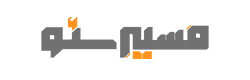
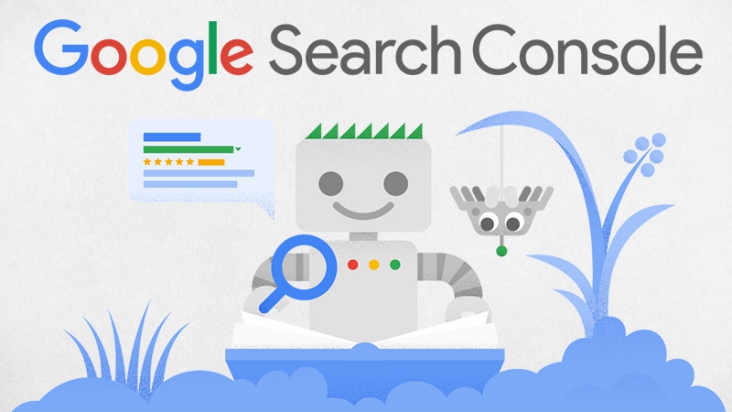
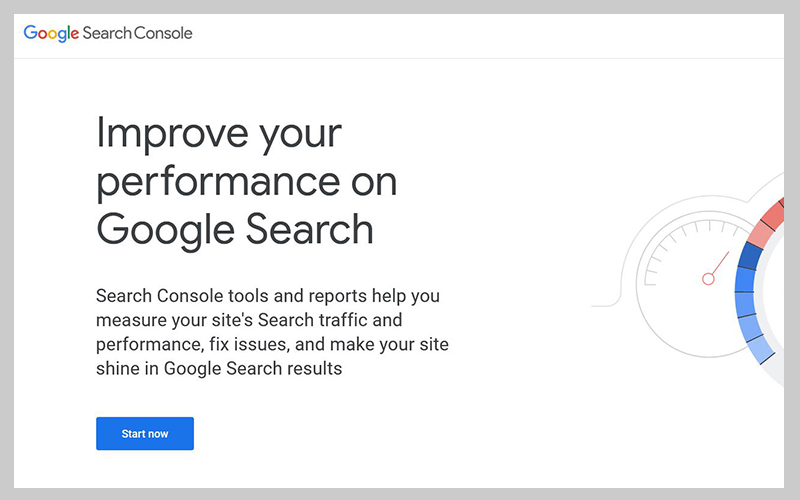
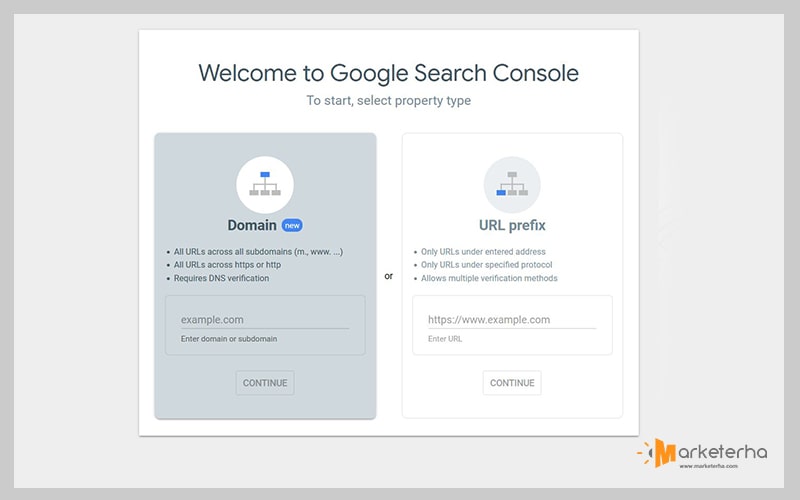
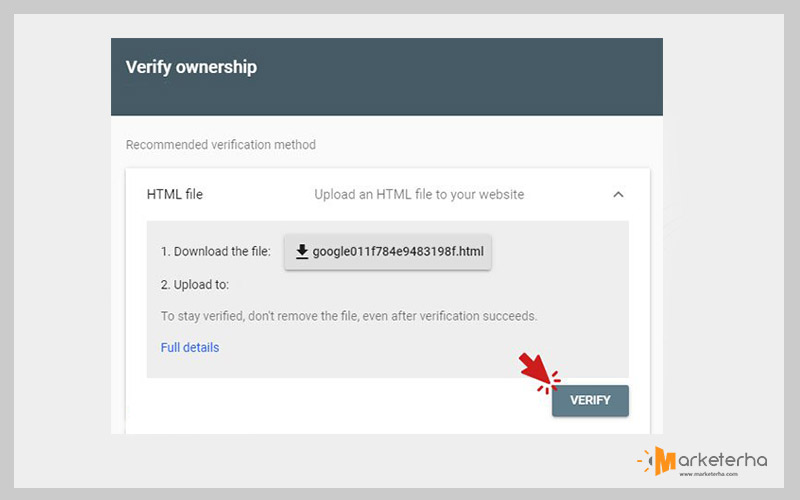
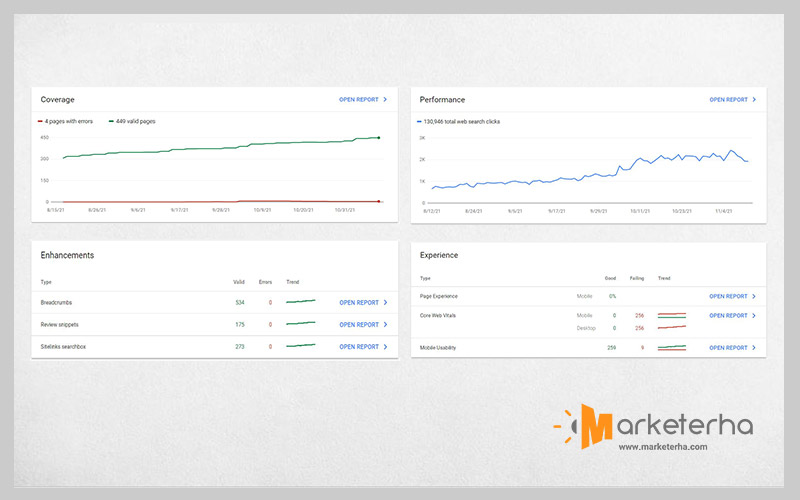
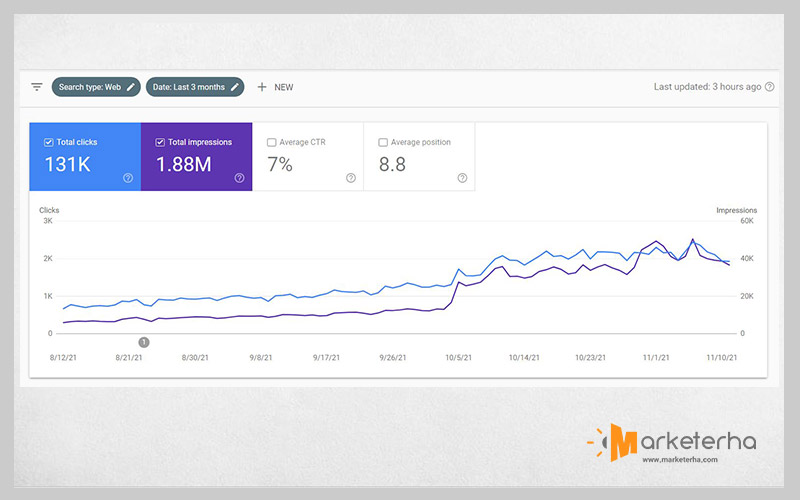
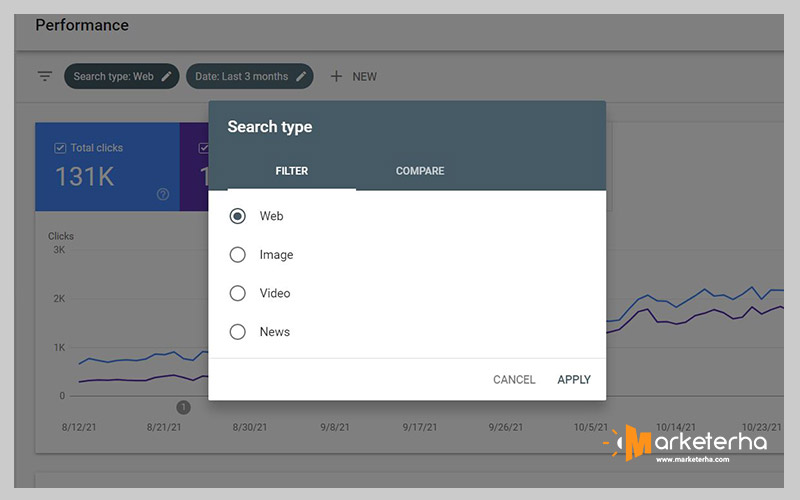
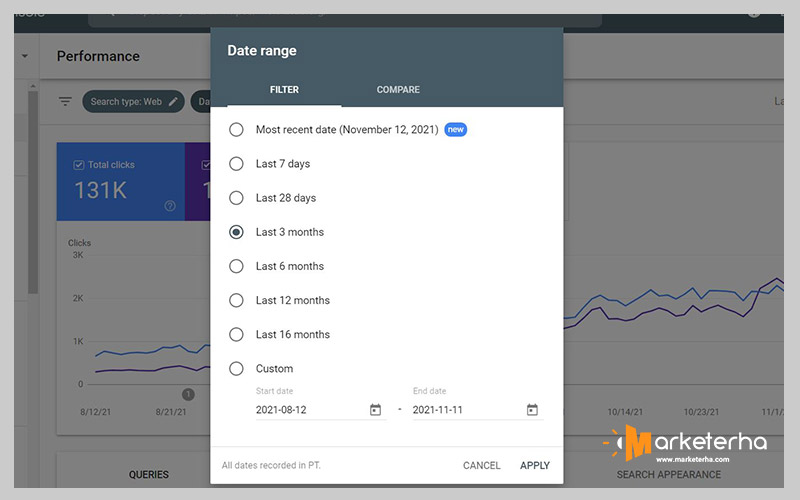
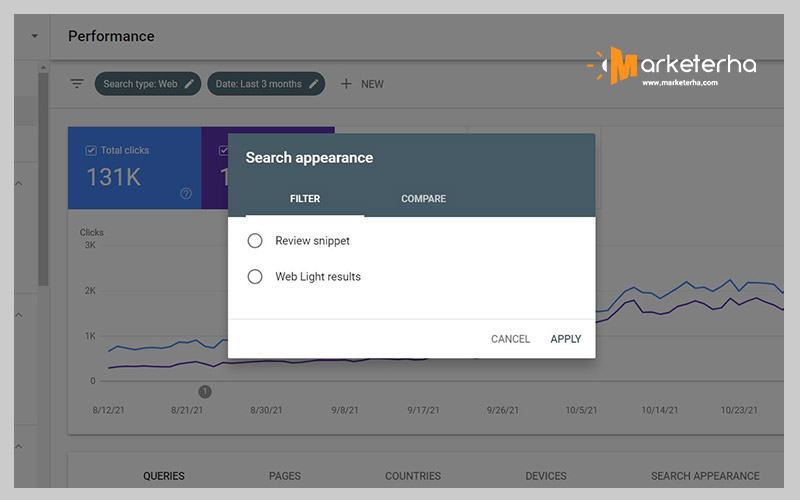

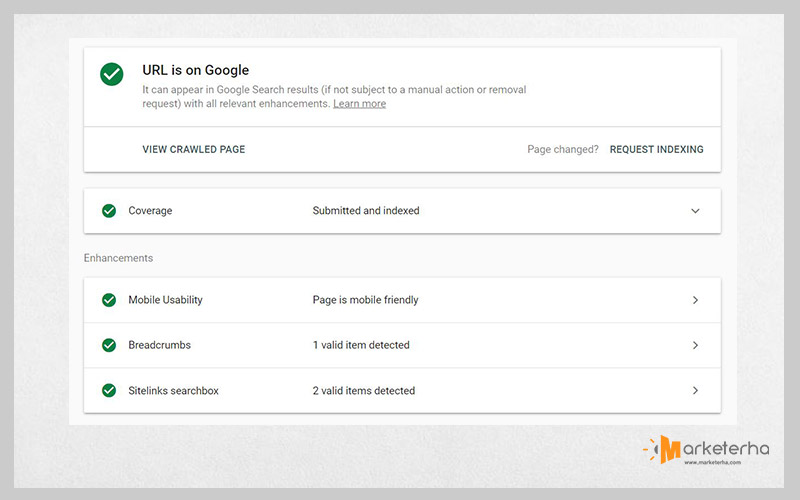
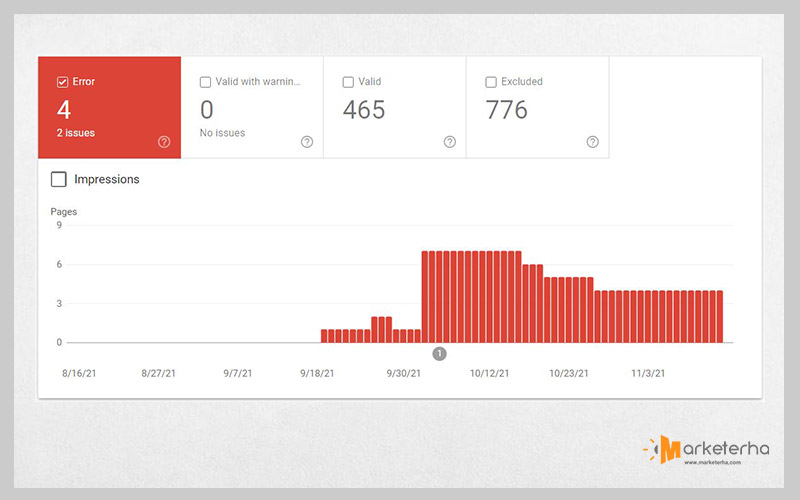
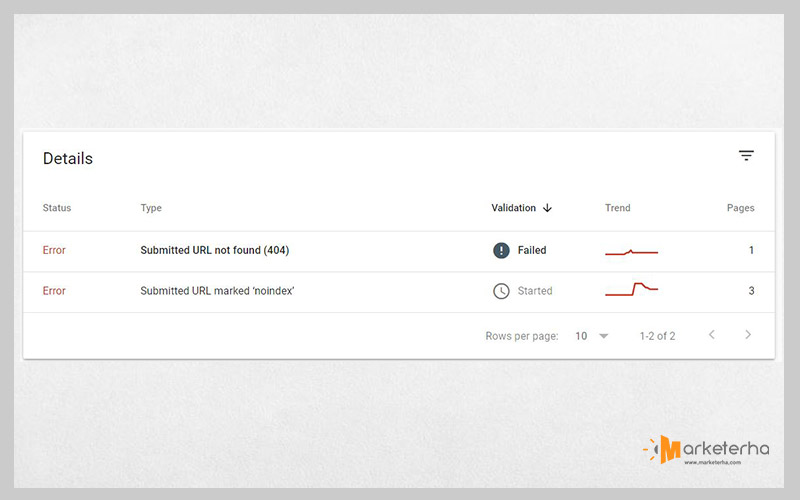
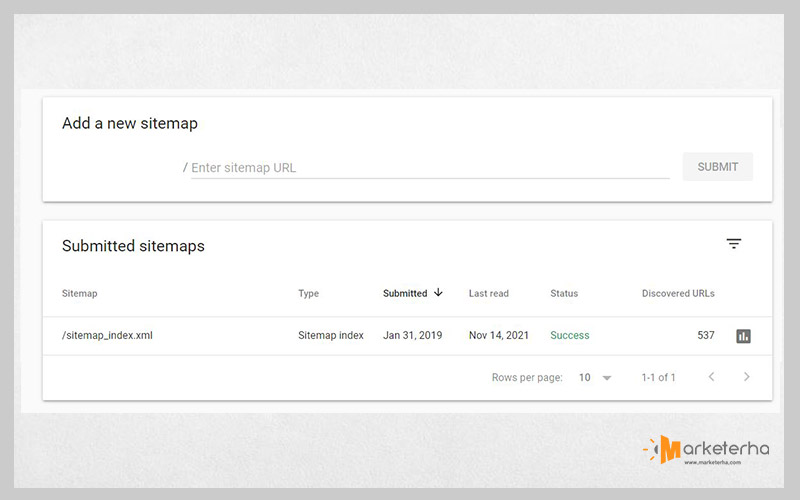
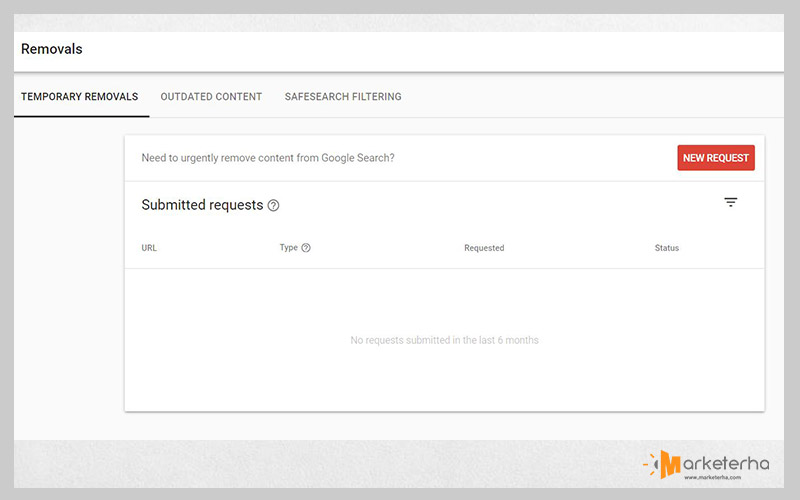
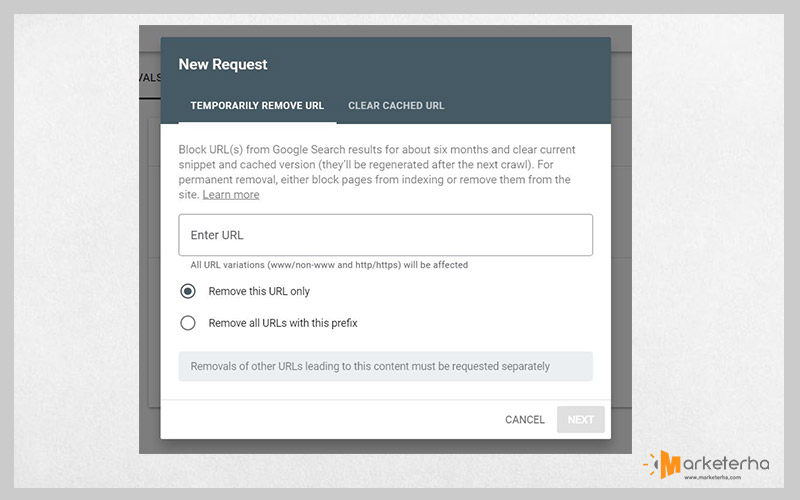
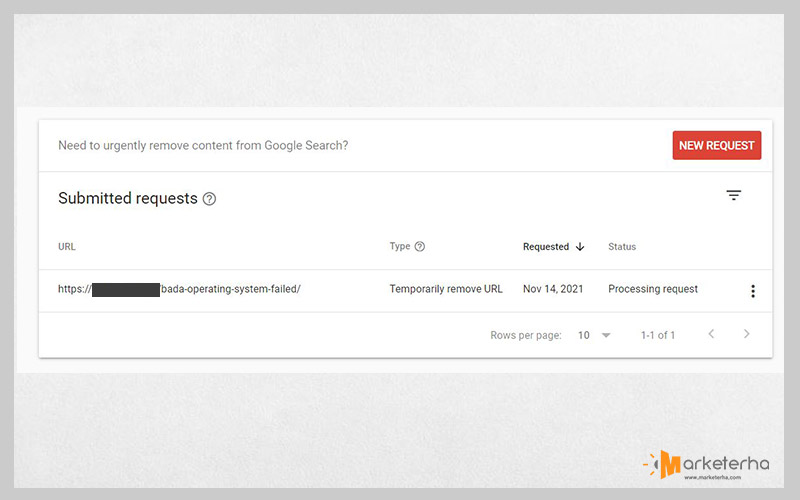
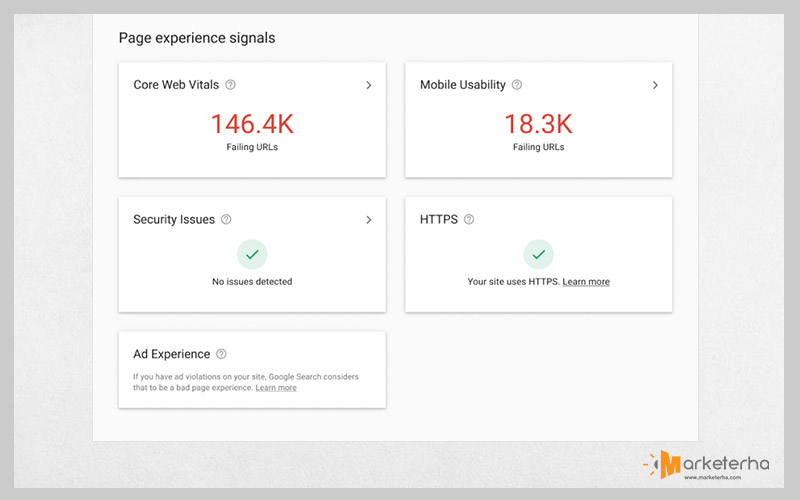
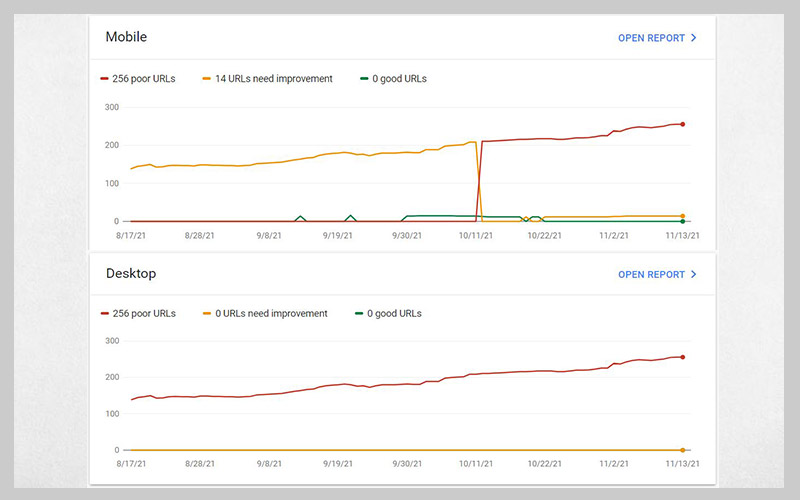
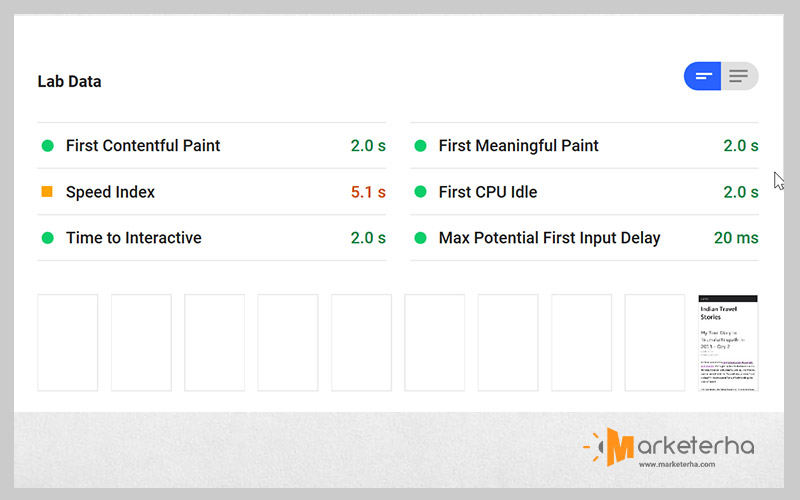
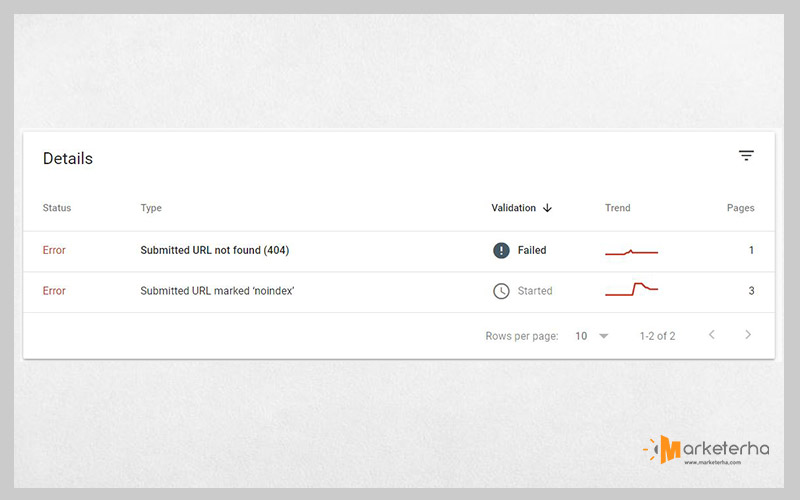
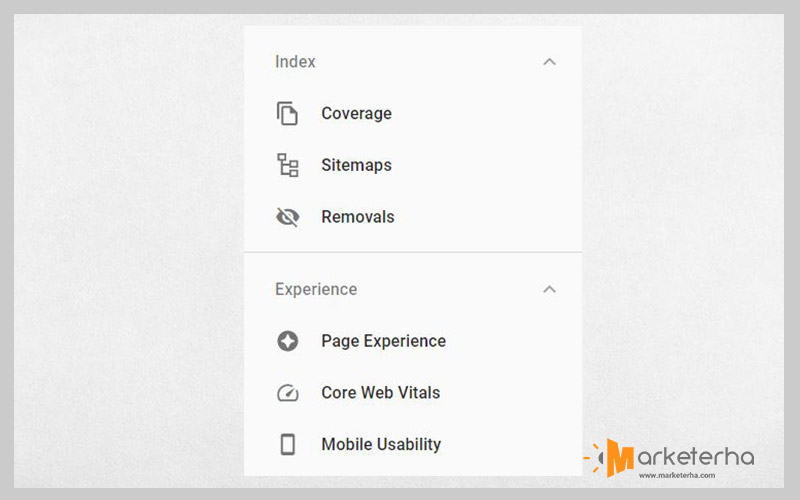
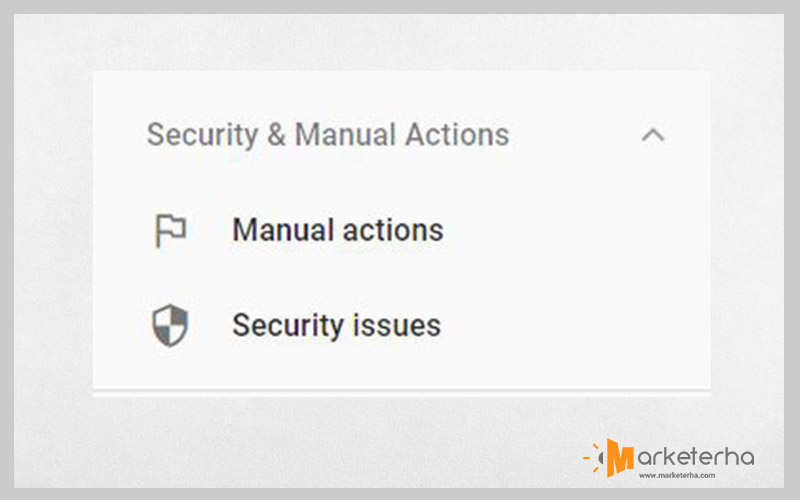
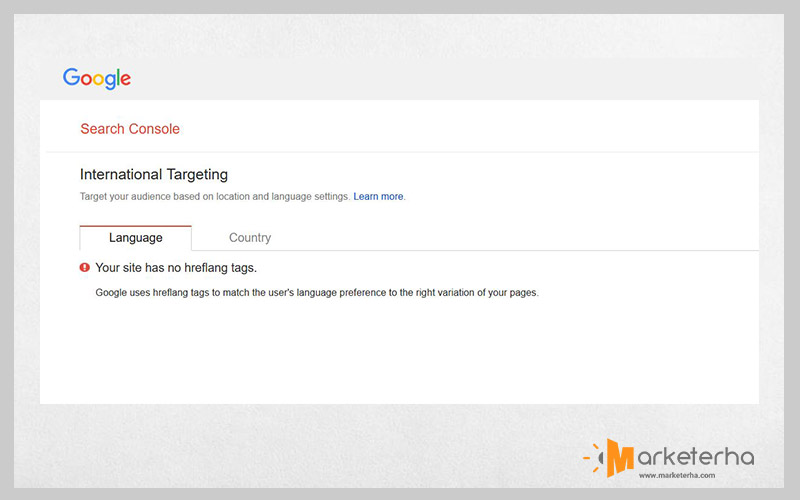
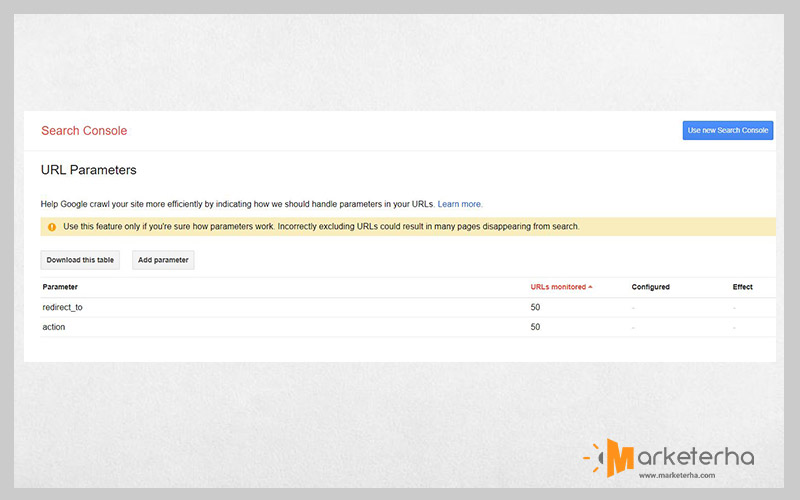
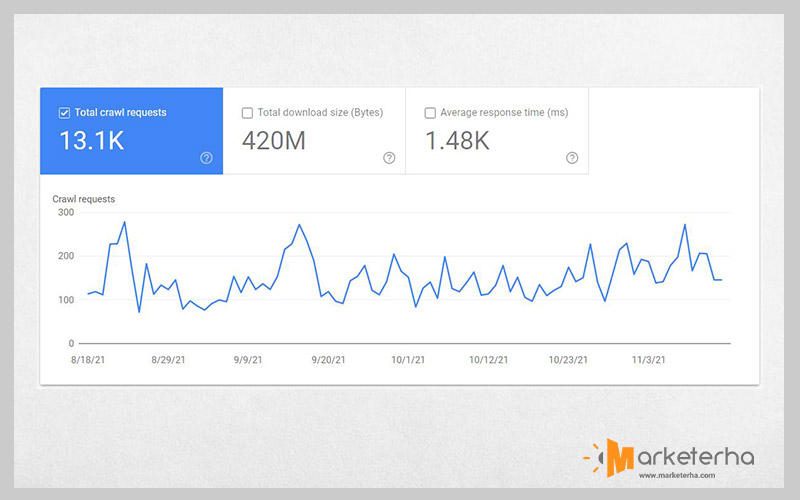

![تدوین استراتژی تولید محتوا [ ۱۰۰ درصد کاربردی ] https://masireseo.com/content-marketing-plan/](https://masireseo.com/wp-content/uploads/2022/04/تدوین-استراتژی-تولید-محتوا-100x56.webp)
![فرق هاست ایران و خارج چیست؟ +[مزایا و معایب] https://masireseo.com/differences-between-iran-and-foreign-host/](https://masireseo.com/wp-content/uploads/2023/02/hosting-100x56.jpg)
![الگوریتم کبوتر گوگل چیست؟ Google’s Pigeon [ برگ برنده سئو محلی! ] https://masireseo.com/google-pigeon-algorithm/](https://masireseo.com/wp-content/uploads/2022/09/google-pingeton-100x56.jpg)
![تفاوت SEM و SEO چیست؟ [ هر آنچه باید بدانید ] https://masireseo.com/seo-vs-sem/](https://masireseo.com/wp-content/uploads/2022/08/seo-sem-100x56.jpg)

سلام و خسته نباشید
واقعا مقاله ای که برای آموزش سرچ کنسول آماده کردید بی نظیر و عالی بود.
دست شما درد نکنه
سلام بر شما
منون، سعی کردم واقعا همین طور باشه
خیلی کامل ، به جد میگم کلی گیج شده بودم و الان با خوندن این مقاله کاملا به تسلط رسیدم .
ممنون بابت اطلاعات عالی
سلامت باشید. خوشحالم که مفید بود.
سلام وقتتون بخیر
برعکس مقاله های دیگه واقعا کامل و جامع بود
ممنون و خداقوت👏👏👏
سلامت باشید ممنون از شما
سلام وقتتون بخیر
واقعا مقاله عالی و کامل بود
ممنون و خداقوت
سلام وقت شما بخیر
ممنون از شما اینکه براتون مفید بود واقعاً خوشحالیم.